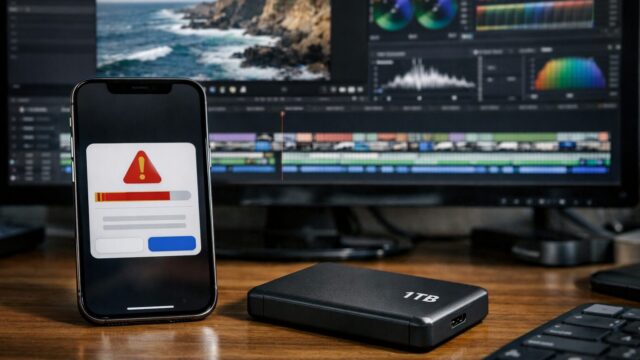iPad Pro 11インチで後悔?イラスト用途の最適解
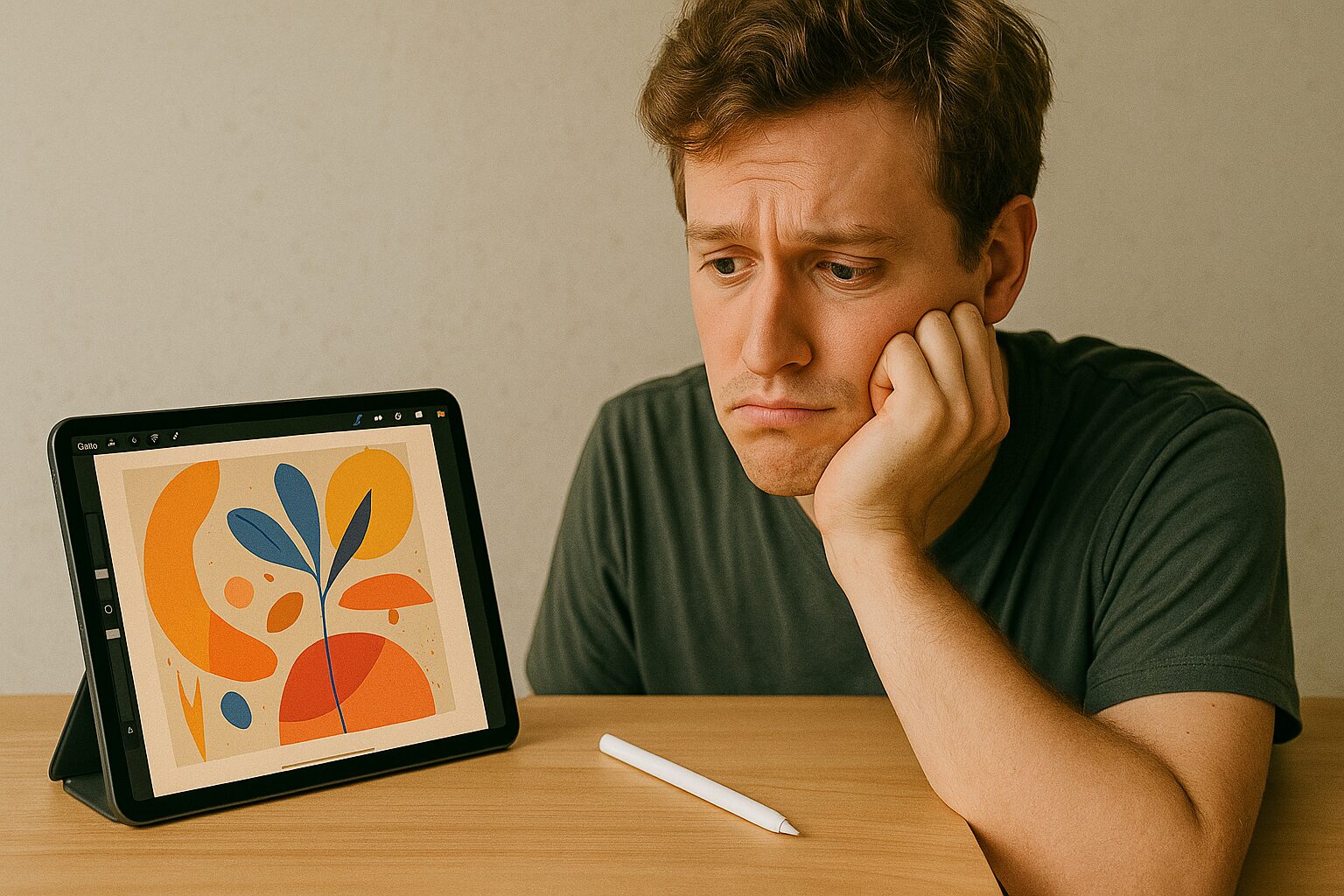 「iPad Pro 11インチを買って、イラスト用途で後悔したくない」。そう考えているあなたは、きっと「キャンバスサイズは小さすぎないか?」「本気で描くなら13インチ(12.9インチ)じゃないとダメ?」と悩んでいるはずです。かといって、13インチは価格も重さもヘビー級。
「iPad Pro 11インチを買って、イラスト用途で後悔したくない」。そう考えているあなたは、きっと「キャンバスサイズは小さすぎないか?」「本気で描くなら13インチ(12.9インチ)じゃないとダメ?」と悩んでいるはずです。かといって、13インチは価格も重さもヘビー級。
iPadで絵を描くなら何インチがいいのか。iPad Airの11インチでは不十分? Proとの違いは?「iPad Pro 11インチでイラストを描き始めたけど、結局後悔して買い替えた」なんて話も聞くと不安になりますよね。この記事では、あなたの使い方や予算に合わせ、どのiPadを買うべきか、後悔しないためのサイズ選び、必要なストレージ容量(ギガ)まで、徹底的に解説します。
- iPad Pro 11インチと13インチのイラスト作業での決定的な違い
- iPad AirとiPad Proの違いは?イラスト用途でどちらが十分か
- 「後悔」しないために。イラストに適したiPadのストレージ容量(ギガ)
- あなたのスタイルに合う!用途別おすすめiPadモデル5選
iPad Pro 11インチはイラスト用途で「後悔」する?

- iPadで絵を描くなら何インチがいい? 11インチ vs 13インチ
- iPad Pro 11インチでイラストを描くメリットと「後悔」のポイント
- iPad AirとiPad Proの違いはイラスト作業にどう影響する?
- iPad Air 11インチはイラストに十分? Proとの差は
- イラストに適したiPad Proは何ギガ必要?ストレージの選び方
1. iPadで絵を描くなら何インチがいい? 11インチ vs 13インチ
iPadで絵を描くなら何インチがいいか。これは永遠のテーマですが、答えはあなたの「制作スタイル」によります。「13インチ(12.9インチ)」の最大のメリットは、広大なキャンバス領域です。A4サイズに近い感覚で、資料とキャンバスを並べて表示(Split View)しても、窮屈さを感じません。細部を拡大縮小する回数が減り、全体を見ながら描き込めるため、作業効率は圧倒的に上です。
一方、「11インチ」のメリットは「機動力」と「価格」です。13インチより約200gも軽いため、ソファで寝転がりながら、カフェの小さなテーブルで、あるいは電車の中でラフを描く、といった取り回しの良さは抜群です。
後悔するパターンは「11インチを買ったが、家で腰を据えて描くことが多く、拡大縮小の多さにストレスを感じた」ケース。逆に「13インチを買ったが、重くて持ち出さなくなり、結局PCで描くようになった」ケースもあります。あなたの主な作業場所がどこかを想像するのが一番の近道です。
2. iPad Pro 11インチでイラストを描くメリットと「後悔」のポイント
iPad Pro 11インチでイラストを描く最大のメリットは、先述の通り「最高峰の性能(Pro)と携帯性の完璧なバランス」です。最新のM4チップ(2024年モデル)のパワー、ProMotionの滑らかな描き心地、Apple Pencil Proの全機能を、どこへでも気軽に持ち運べます。
では、「後悔」するポイントはどこか。それは「キャンバスサイズ」の一点に尽きます。特に、高解像度でレイヤーを何十枚も重ね、背景や細かい装飾まで描き込むようなプロレベルの作品作りを目指す場合、11インチではツールパレットや資料を表示すると、実際の描画エリアはかなり狭くなります。
この「狭さ」を、頻繁な拡大縮小や表示/非表示の切り替えでカバーできるかどうかが分かれ目です。「iPad Pro 11インチでイラスト」を描くこと自体は全く問題ありませんが、その「狭さ」が将来的に自分の創作意欲のボトルネックにならないか、自問自答してみる必要があります。
3. iPad AirとiPad Proの違いはイラスト作業にどう影響する?
「iPad AirとiPad Proの違い」は、イラスト作業において具体的にどう影響するのでしょうか。最も大きな違いは「ProMotionテクノロジー(120Hz駆動)」の有無です。(※M2搭載のAir 11インチ/13インチ、M4搭載のPro 11インチ/13インチで比較した場合)
ProMotion(Proのみ搭載)は、ペン先の追従性が非常に滑らかで、紙に描くような遅延のない描き心地を提供します。一方、Air(60Hz駆動)も十分に快適ですが、Proと描き比べると、ペン先が画面に吸い付く感覚には差があります。
また、最新のM4チップを搭載するProは、M2のAirよりも処理能力が高く、将来的に高解像度・多レイヤーの作業で差が出る可能性があります。さらに、Proは「Apple Pencil Pro」の新しい操作(バレルロールやスクイーズ)にフル対応していますが、AirはPencil Proに対応しつつも、触覚フィードバックなど一部機能が制限されます。この「描き心地の差」に価格差分の価値を見出せるかが、Proを選ぶかどうかの決め手になります。
4. iPad Air 11インチはイラストに十分? Proとの差は
「iPad Air 11インチはイラストに十分か?」という問いには、自信を持って「趣味やSNS投稿レベルなら、十二分にすぎる」と答えられます。M2チップ(2024年モデル)の性能は、数年前のProモデルを凌駕しており、ほとんどのイラストアプリ(Procreate, Clip Studio)を快適に動かすパワーを持っています。
Apple Pencil Proにも対応し、Proモデルとの決定的な差は、前述の「ProMotion(120Hz)の有無」と「一部のPencil Pro機能制限」くらいです。趣味で描く範囲で、120Hzの描き心地を体験したことがなければ、Airの60Hzでも全く不満を感じない可能性が高いです。
「Pro 11インチ」と「Air 11インチ」で後悔するパターンを考えると、「Air 11インチ」で十分だったのに、オーバースペックな「Pro 11インチ」を買ってしまった、というケースの方がむしろ多いかもしれません。予算が限られているなら、まず「Air 11インチ」を検討するのが賢明です。
5. イラストに適したiPad Proは何ギガ必要?ストレージの選び方
イラストを描くのに適したiPad Proのストレージ(ギガ)は、あなたの「データの管理方法」によって決まります。結論から言えば、256GBあれば多くの人は安心ですが、512GB以上あると盤石です。(※M4 Proは256GBから)
イラストデータ、特にClip Studioの.clipファイルやProcreateのファイルは、レイヤー数やキャンバスサイズ、タイムラプス録画が増えると、1ファイルで数百MB〜数GBになることも珍しくありません。256GBモデルを選んだ場合、本体容量を圧迫しないよう、描き終えた作品データはクラウドストレージ(iCloud, Google Drive, Dropbox)や外付けSSDにこまめに移す習慣が必要です。
もし、そうしたデータ管理を面倒に感じ、「全てのデータを本体に入れておきたい」「容量不足でアプリのアップデートができない、という事態を絶対に避けたい」と考えるなら、512GB、あるいは1TBモデルを選ぶと精神的な余裕が生まれます。
イラスト用途に最適!後悔しないiPadモデル5選

- 【Pro・13インチ】Apple iPad Pro 13インチ (M4)
- 【Pro・11インチ】Apple iPad Pro 11インチ (M4)
- 【Air・13インチ】Apple iPad Air 13インチ (M2)
- 【Air・11インチ】Apple iPad Air 11インチ (M2)
- 【入門機】Apple iPad (第10世代)
1. 【Pro・13インチ】Apple iPad Pro 13インチ (M4, Wi-Fi, 256GB)
「もうサイズで絶対に後悔したくない」「価格や重さより、最高の作業環境が欲しい」。そう願うあなたのための、現時点で最強のイラスト制作用デバイスです。M4チップの圧倒的なパワー、そして何より「13インチ」という広大なキャンバスが、あなたの創作意欲をどこまでも高めます。
新搭載のUltra Retina XDR(タンデムOLED)ディスプレイは、色の再現性とコントラストがかつてないレベルに達し、あなたの作品を息をのむ美しさで映し出します。Apple Pencil Proとの組み合わせによるProMotion(120Hz)の滑らかな描き心地は、もはや「紙を超えた」と言っても過言ではありません。
資料とキャンバスを並べても余裕のある作業領域は、拡大縮小のストレスからあなたを解放し、作品の全体像を見失うことなく細部を詰められます。これは「持ち運べる液タブ」の最終形態。本気でプロを目指す、あるいは趣味を極めたいあなたにとって、これ以上の投資はありません。
2. 【Pro・11インチ】Apple iPad Pro 11インチ (M4, Wi-Fi, 256GB)
「13インチの性能は欲しい。でも、あの重さとサイズは持ち運べない」。まさに「ipad pro 11インチで後悔したくない」と悩むあなたに、ベストバランスの答えがこれです。13インチモデルと全く同じ「M4チップ」のパワーと、「Ultra Retina XDRディスプレイ」、そして「ProMotion」の滑らかな描き心地を、片手で持てる機動力の高いボディに凝縮しています。
カフェのテーブルで、あるいはソファで寝転がりながら、プロレベルのイラスト制作が可能です。13インチに比べればキャンバスは狭いですが、その分、どこへでも連れて行ける「相棒感」があります。
「家では液タブやPCで描き、外出先でのラフや仕上げにProの性能が欲しい」というプロのサブ機として、あるいは「機動力を最優先しつつ、一切の性能も妥協したくない」というあなたのメイン機として、完璧に応えてくれる一台です。
3. 【Air・13インチ】Apple iPad Air 13インチ (M2, Wi-Fi, 128GB)
「Proの13インチは高すぎる。でも、11インチの狭さで後悔したくない」。そんなあなたのために、2024年に登場したのが「13インチのiPad Air」という、まさに待望の選択肢です。ProモデルからProMotion(120Hz)や最新チップを省いた分、劇的に価格を抑えながら、「13インチの広大な作業領域」という最大のメリットを手に入れることができます。
搭載されたM2チップは、数年前のiPad Proを凌駕する性能を持ち、趣味のイラスト制作はもちろん、レイヤーを多用する本格的な作品作りにも十分すぎるパワーを発揮します。Apple Pencil Proの基本機能にも対応しており、描き心地に不満が出ることはまずありません。
ProMotion(120Hz)の滑らかさに強いこだわりがなく、とにかく「広いキャンバス」を「現実的な価格」で手に入れたいあなたにとって、これ以上ない「最適解」となるモデルです。
4. 【Air・11インチ】Apple iPad Air 11インチ (M2, Wi-Fi, 128GB)
「イラストを始めたいけど、Proは高すぎる。かといって無印iPadでは物足りないかも」。そんな、イラスト入門から中級者へのステップアップを考えるあなたに、最も推奨したいのがこの「iPad Air 11インチ」です。
Pro 11インチとの最大の違いはProMotion(120Hz)の有無ですが、初めてデジタルイラストに触れる方や、60Hzの画面に慣れている方にとっては、全く問題にならないレベルの快適さです。M2チップのパワーは、ProcreateやClip Studioを動かすのに十分以上。Apple Pencil Proにも対応し、筆圧感知や傾き検知など、イラストに必要な機能はすべて揃っています。
「iPad Air 11インチはイラストに十分か?」という問いの答えは、まさにこのモデル。「Pro 11インチ」とほぼ同じ外観とサイズ感を持ちながら、より手頃な価格で手に入ります。イラストを始めるための最初の本格的な一台として、後悔のない選択です。
5. 【入門機】Apple iPad (第10世代, Wi-Fi, 64GB)
「とにかくiPadで絵を描くことを始めてみたい」「学生でお金はないけど、お絵描きに挑戦したい」。そんなあなたの第一歩を、最小限のコストで力強くサポートしてくれるのが、このiPad(第10世代)です。上位モデルのAirやProと比べると性能は抑えられていますが、それでも「Procreate」などの主要なお絵描きアプリを動かすには十分な力を持っています。
最大の注意点は、対応するペンシルが「Apple Pencil (USB-C)」または「Apple Pencil (第1世代)」であること。筆圧感知に対応しているためイラストは描けますが、ProやAirが対応する「Apple Pencil Pro」や「第2世代Pencil」の便利な機能(ダブルタップでのツール切り替えやマグネット充電)は使えません。
しかし、その不便さを補って余りある価格の安さが魅力です。まずはこの一台でデジタルイラストの楽しさに触れ、本格的にハマったらAirやProへの買い替えを検討する。そんな「賢いスタート」を切るための、最高の入門機です。
まとめ:iPad Pro 11インチで後悔しない、あなたの最適解は
 iPad Pro 11インチはイラストを描くには後悔する?という悩みは、多くのクリエイターが通る道です。11インチの「機動力」と、13インチの「作業領域」。どちらを優先するかは、あなたがどこで、どのように描きたいかによって決まります。
iPad Pro 11インチはイラストを描くには後悔する?という悩みは、多くのクリエイターが通る道です。11インチの「機動力」と、13インチの「作業領域」。どちらを優先するかは、あなたがどこで、どのように描きたいかによって決まります。
カフェや外出先で描くことが多いなら11インチ、家で腰を据えて描くなら13インチが後悔のない選択になるでしょう。また、ProMotion(120Hz)の滑らかさにどれだけ価値を感じるかで、AirかProかの答えも自ずと見えてきます。
iPad Air 13インチという新たな選択肢も加わり、あなたのスタイルに合うモデルは必ず見つかります。この記事が、あなたの創作活動を加速させる最高の一枚を見つけるための一助となれば幸いです。
- 2025年AmazonブラックフライデーでiPadを最安値で手に入れよう!
- iPad mini 8を待つべきか?mini 7との違い、発売日予測
- 【脱・後悔】iPad miniに使い道がない?最高の活用術5選
- iPad miniをカーナビ代わりに活用する方法とおすすめホルダー5選
- GPSレシーバーをiPadで使うなら?後悔しない選び方とおすすめ5選
- iPadをカーナビ代わりに使う方法とおすすめアイテム5選
- iPadを車載モニター化する方法とおすすめグッズ5選|カーナビ・後部座席用にも最適
- iPad Airのおすすめのギガ数は?後悔しない選び方を解説
- iPadをパソコン代わりにするなら?用途別おすすめモデルと選び方ガイド
- タブレットをカーナビ化する方法|SIMなしでも快適に使える最適解とおすすめモデル5選
- Kindleで漫画を読むならどのタブレットがおすすめ?
- AndroidをGPSレシーバー化するメリットと活用術
- iPad Air 第3世代はいつまで使える?サポート終了と後継機比較